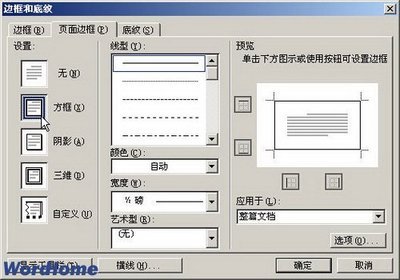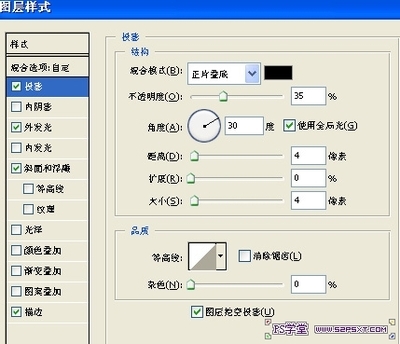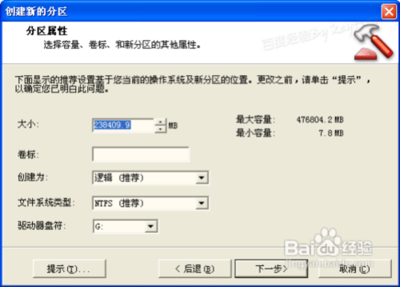word的使用是非常广泛的,word水印功能可以给文档中添加任意的图片和文字作为背景图片,这同时也是被我们称作的水印。同时我们还可以将文档背景设置为任意颜色或各种精美的风格,一篇精美的文章再搭配上漂亮的背景风格,这样一来就给人一种非常让人想阅读下去的感觉,那现在我交大家如何使用word来添加水印;
怎样使用word2003制作水印 1、
首先打开一片word文档,文档可以随意,内容可有可无;
怎样使用word2003制作水印 2、
然后选择格式--背景,第一个选项可以填充相关文档的背景颜色的设置;
怎样使用word2003制作水印 3、
在word文档中的格式--背景--填充效果中也能够填充相应的水印;
怎样使用word2003制作水印 4、
在word文档中“填充效果”选择“渐变”中的“单色”或者“双色”。若选择双色,可以在右边的“颜色1”、“颜色2”中设置两种不同的颜色渐变的作为背景水印;
怎样使用word2003制作水印_word 水印
怎样使用word2003制作水印 5、
第一种填充方式完成了,那看看如图填充的效果;
怎样使用word2003制作水印 6、
第二种换成图片水印的填充效果,首先选择word文档中的格式--背景--水印填充;
怎样使用word2003制作水印 7、
在水印选择中有无水印和图片水印,首先我们选择图片水印;
怎样使用word2003制作水印_word 水印
怎样使用word2003制作水印 8、
进入水印对话框以后选择“图片水印”后,可以设置图片的缩放比例和“冲蚀”效果,冲蚀效果最好不要,钩上“冲蚀”背景图片的颜色可能会变得淡点;
怎样使用word2003制作水印 9、
然后选择图片的路径,随便选择一张图片作为水印图片;
怎样使用word2003制作水印 10、
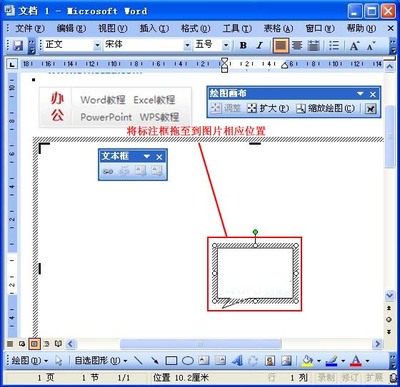
点击插入,然后再点下确定按钮,看下效果就知道啦;
怎样使用word2003制作水印_word 水印
怎样使用word2003制作水印 11、
第三种添加水印的方法是给添加文字水印,选择文字水印的选项,添加上想要的文字,同时也可以设置相应的字体,以及字体的尺寸还有颜色都可以选择,还有水印呈现的形式,比如说是斜体还是水平的,都可以的;
怎样使用word2003制作水印 12、
选择好后,点击确定按钮就可以了,那看看文字水印的效果吧,水印制作完成;
本经验图片、文字都为小编的原创,未经许可,请勿转载;
???如果你觉得这经验对你有帮助的话,那就多多关注,可以给予收藏,如果喜欢的话还可以继续关注我的其它经验;
 爱华网
爱华网